ワードが開きません。Officeストアアプリ版の修復方法

こんにちは! イマジネットPCサポートの橋崎です。
今回もお客様から頂いたお問い合わせをご紹介したいと思います。
お問い合わせ内容と症状
Windows10でOfficeは2016をご使用です。
OfficeのExcelでは問題は発生していませんが、なぜかWordだけ既存ファイルが起動しません。
しかも起動させようとしても何もおきません。
起動しない事のエラーさえもなく完全スルー状態でした。
但し、新規での起動はできます。
しかし新規からの「開く」の動作でも既存ファイルは開きません。
こんな時は一番に試すのはOfficeの修復です。
以前に比べて今回のようなOfficeのトラブルは多くなっています。
このような時、最初に試すのはやはりOffice修復作業でしょう。
当店のブログでもたまに取り上げますが、意外に効果があります。
作業は簡単ですが、少し注意が必要なのとストアアプリ版とデスクトップ版では作業方法が若干違うので、そのあたりをご紹介します。
Officeのストアアプリ版とデスクトップ版の見分け方
いきなりストアアプリ版とデスクトップ版と言われても自分が使用しているOfficeがどちらか答えれる方はそんなにいないでしょう。
確認方法は簡単ですから一度確認しておく事をお勧めします。
ワードでもエクセルでも構わないので新規ではなく保存している既存ファイルを開きます。
左上のファイルを選択します。
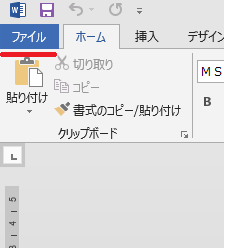
アカウントを選択します。
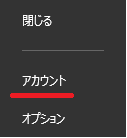
アカウントの画面で「Wordのバージョン情報」に「Microsoft Store」とありますのでストアアプリ版です。
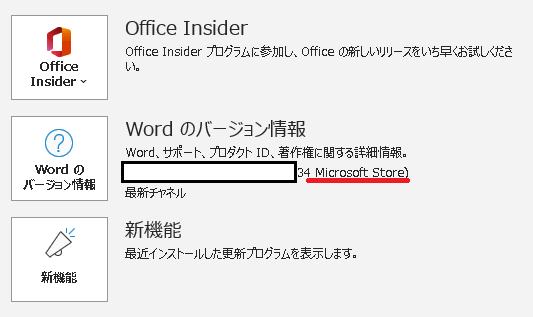
ちなみにディスクトップ版はこのように何も記載がありません。
スクショはありませんが「クイック実行」と記載されている場合もあります。
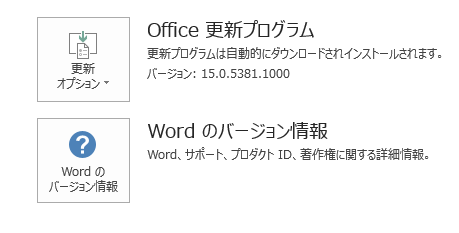
またストアアプリ版とデスクトップアプリ版の違いについても少しだけ触れておくと一番の違いは機能面でデスクトップアプリ版の方が勝っており、例えばストアアプリ版ではハガキ印刷機能が利用できない事などがあります。
ストアアプリ版のOffice修復方法
まず最初にアプリをアンインストールしたりする時に開くコントロールパネルからの操作ですが、ディスクトップ版は存在するのですが、ストアアプリ版は存在しません。
ではどこにあるのかと言うと
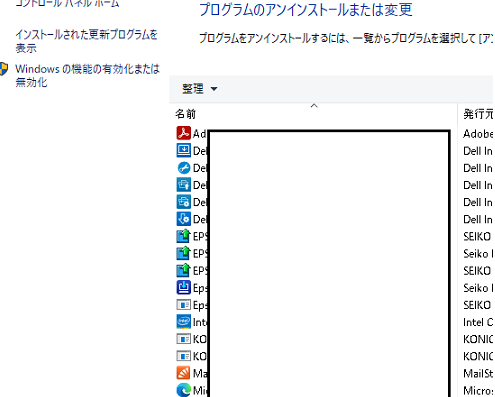
スタートボタン→設定を選択します。
次に「アプリ」を選択して「アプリと機能」を選択すると右にアプリの一覧が表示されます。
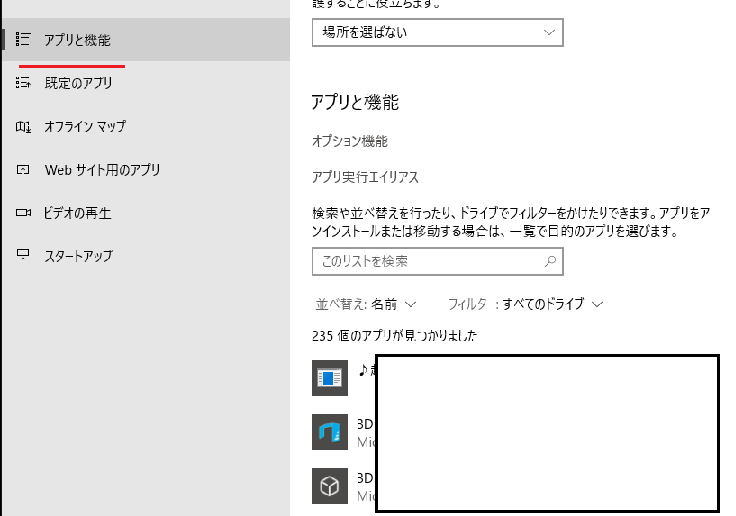
ここから少しスクショがありませんが、アプリの一覧に「Microsoft Office Desktop Apps」があるのでクリック→「詳細オプション」文字をクリックします。※ディスクトップ版は「Microsoft Office ~」「~」はOfficeの種類 PersonalやProなど、次にバージョンを表す2016や2019が表示されています。
開いたメニューの「修復」をクリックします。
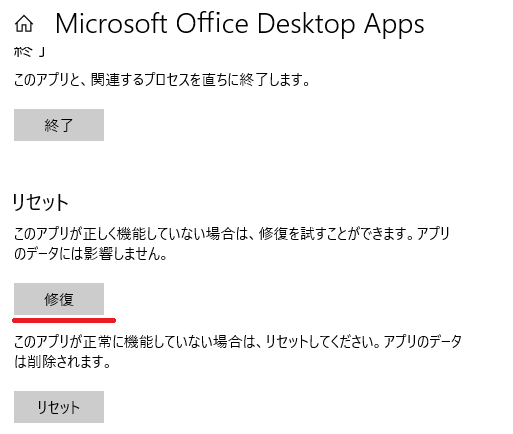
しばらくすると「修復」の横にチェックが付くのでそれで終了です。
パソコンを再起動してから確認します。
しかし相変わらず既存ファイルは開きません。
あと試すのは「リセット」と「再セットアップ」なのですが、困った事にお客様に確認すると紐づけされたMicrosoftアカウントやプロダクトキーなどがわかりません。
リセットは試せそうなんですが、注意書きに「リセットを行うとアプリの設定やデータなどは削除されます。」とあります。
当店の経験上、毎回ではありませんが、この作業を行うと再認証を求められる確率は非常に高いのです。
その場合、紐づけされたMicrosoftアカウントとパスワードが不明では認証ができません。
しかし新規作成では開くのでワードから開くか試します。
先程も書きましたが、新規作成ではWord自体は開きます。
そこから既存のファイルは開くようになっていませんでしょうか。
試してみます。
新規ファイルからファイル→開くで目的のWordファイルを開きます。
良かった!
開くようになっています。
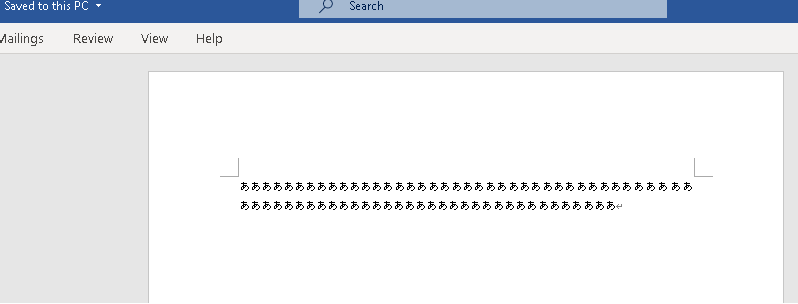
んっ!?
エー 英語表示になってるやんかー!
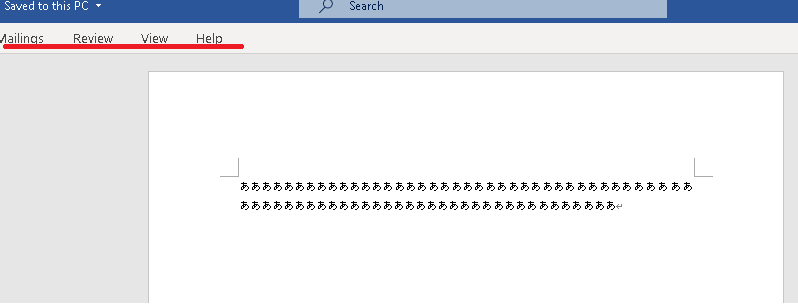
先程まで確認していた時は日本語でした。
一難去ってまた一難と言うところでしょうか。
これはストアアプリ版のあるあるトラブルですのでサクッと解消しましょう!
今回の既存ファイルが開かない問題はこの対応でお客様には了解を頂きました。
英語表記の問題はこちらの記事をどうぞ
それでは、お疲れ様でした。
ご注意
記事内容についてのご質問の受付は時間が取れませんので行っておりません。
ご自身が使用しているパソコンの状態・環境により、同じような症状であっても同じとは限りません。したがって記事に書かれている内容を行う事で必ずトラブルが解消されるとは限りません。またこの記事を参考に作業される場合は自己責任でお願いします。作業された場合での損害や障害が発生しても当店は一切責任は負いませんのでご了承下さい。
この記事の内容は投稿日時点での内容です。時期によっては仕様などの変更により、この記事のとおりではない場合もございます。

大阪府八尾市を拠点に大阪府・奈良県・京都府南部を中心にパソコン出張サポートを20年近く自営で行っています。パソコン・周辺機器のトラブルやご相談はお気軽にお問い合わせください。
詳しくはこちらから

